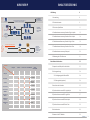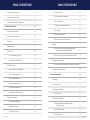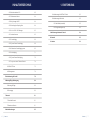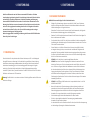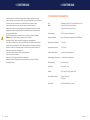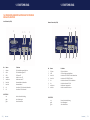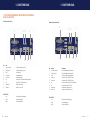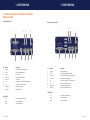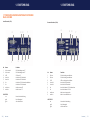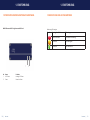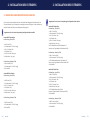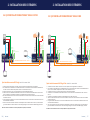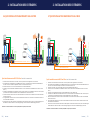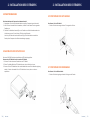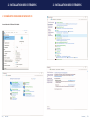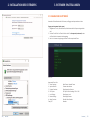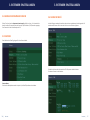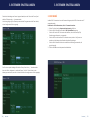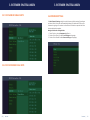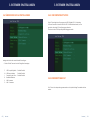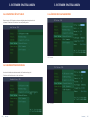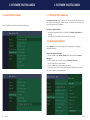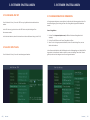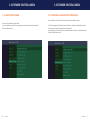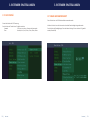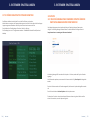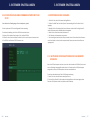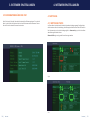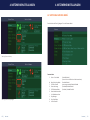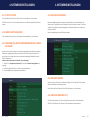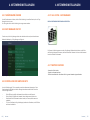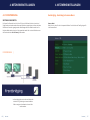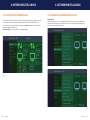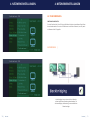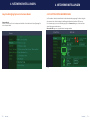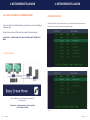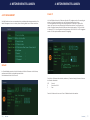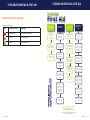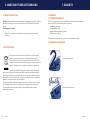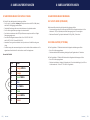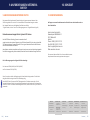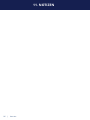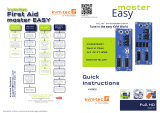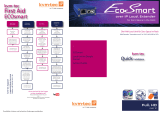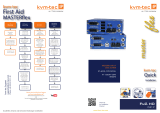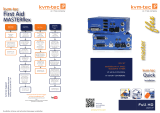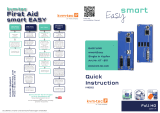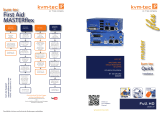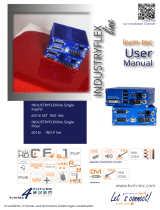master
Easy
FULL HD - KVM EXTENDER OVER IP
Tune in the easy KVM World
Check out
our Installation Channel:
kvm-tec
MANUAL
FULL HD - KVM EXTENDER OVER IP
Tune in the easy KVM World
Tune in the easy KVM World
•
EASYLINE
masterEASY
Single in Kupfer/Fiber
Dual in Kupfer/Fiber
www.kvm-tec.com
V102022

kvm-tec | 3
INHALTSVERZEICHNIS
KVM OVER IP
1. Einführung 8
1.1 Verwendung 8
1.2 Sicherheitshinweise 9
1.3 Technische Spezi kation 11
1.4 Produktelemente mastereasy Extender Single in Kupfer 12
1.5 Produktelemente mastereasy Extender Dual in Kupfer 14
1.6 Poduktelemente Mastereasy Extender Single in Fiber 16
1.7 Produktelemente Mastereasy Extender Dual in Fiber 18
1.8 Produktelemente mastereasy Backpanel 20
1.9 Bedeutung der LED Indikatoren 21
2. Installation des Extenders 22
2.1 Auspacken und Überprüfen des Inhaltes 22
2.2. Montageanleitung 24
2.2.1 Befestigungspads & Gummifüße 24
2.2.2 Montagesätze (optional) 24
2.3 Installation des Extenders 25
2.4. Quickinstallation masterEASY single Kupfer 26
2.5 Quickinstallation masterEASY single Fiber 27
2.6 Quickinstallation masterEASY dual Kupfer 28
2.7 Quickinstallation masterEASY dual Fiber 29
2.8 Inbetriebnahme 30
2.9 Austausch des SFP Modules 30
Easyline Flexline media4Kconnect Scalableline Remote
Gateway2GO
Easyline
ECOsmart
Flexline
media4Kconnect
media4Kconnect
SPECIAL
media4Kconnet
12G SDI
Scalableline
Full HD
Scalableline
4K
local
remote
nicht skalierbar
Maxfl ex dual
ist skalierbar
nicht skalierbar
nicht skalierbar
nicht skalierbar
nicht skalierbar
skalierbar
Easyline
•Frontbridging
•Backbridging
•Easy Cross Move
Full HD
Mix Full HD & 4K
Multiview
Commander
Systme
Ecosmart
Flexline
Flexline
Flexline
media4Kconnect
media4Kconnect SPECIAL
(RS232, Sound Analog)
media4Kconnect 12G SDI
stand alone
stand alone
uncompressed
uncompressed
uncompressed
redundant
redundant
redundant
stand alone
uncompressed
redundant
redundant
uncompressed
stand alone
uncompressed
uncompressed
redundant
Multiview Commander System
Full HD
4K
maxfl ex
(Dual, Local) (Remote)
Scalableline
Scalableline
Scalableline
(Local) (Remote)
maxfl ex
Scalableline
(Remote)
Scalableline
(Local)
für Punkt zu Punkt oder KVM Matrix Switching
Systeme over IP ohne User System
Connect,
combine & Go
Mit nur einer Flexline Local Unit, die
Verbindung zu einem bereits
existierenden KVM System (Hersteller
unabhängig)
•Simultanes
downscaling
•Mouse glide &
switch
•16 Quellen
•Zoom & work
•Cut it out
•Picture in Picture
•64 Videowall
Funktion

4 | kvm-tec kvm-tec | 5
INHALTSVERZEICHNIS INHALTSVERZEICHNIS
2.10 Entfernen des CATx Kabels 31
2.11 Entfernen des Fiberkabels 31
2.12 Bewährtes Verfahren bei Windows 10 32
3. Extender Einstellungen 35
3.1 Zugang zum Hauptmenü 35
3.2 Anzeige der Firmware Version 36
3.3 Features 36
3.4 Diagnose Menü 37
3.5 DDC Menü 39
3.5.1 DDC Main bei Single Units 40
3.5.2 DDC Second bei Dual Units 40
3.6 Extender Settings 41
3.6.1 Ändern der local Einstellungen 42
3.6.2 USB Compatibility mode 43
3.6.3 USB Remote Wake Up 43
3.6.4 Kompatibilität mit Linux 44
3.6.5 Bandbreitenreduzierung 44
3.6.6 Ändern des VGA Parameters 45
3.7 Remote Einstellungen 46
3.7.1 Tastaturtype auswählen 47
3.7.2 Keyboard Shortcuts 47
3.7.3 USB Share any Key 48
3.7.4 Audio Input Gain 48
3.7.5 Energiesparmodus verwenden 49
3.7.6 Hide Status Screen 50
3.7.7 Keyboard Fallback Modus wechseln 51
3.7.8 Lock Menü 52
3.7.9 Maus Geschwindigkeit 53
3.7.10 Stärke der Monitor Synchronisation 54
3.8 Update 55
3.8.1 Durchführung eines Firmware Updates über die
Switching Manager WEB DEMOVERSION 55
3.8.2 Durchführung eines Firmware Updates mit USB Stick 56
3.9 Entsperren eines Upgrades 57
3.9.1 Aktivieren oder DEaktivieren des USB Memory Upgrades 57
3.10 Informationen über die Unit 58
4. Netzwerkeinstellungen 59
4.1 Switching 59
4.1.1 Switching Status 59
4.2 Switching Features Menü 61
4.2.1 Point to Point 62
4.2.2 Matrix Switching Mode 62
4.2.3 Anzeigen des letzten empfangenen Bildes
„Freeze Last Image“ 62
4.2.4 USB Emulation Mode 63
4.2.5 USB Save Feature 63

6 | kvm-tec kvm-tec | 7
1. EINFÜHRUNGINHALTSVERZEICHNISINHALTSVERZEICHNIS
4.2.6 Switchen zwischen PC‘s 63
4.2.7 Gerätenamen ändern 64
4.2.8 Easy Manager On/Off 64
4.2.9 Einstellung der Sampling Rate 64
4.2.10 ALL In ONE - EASY Manager 65
4.2.11 weitere features 65
4.2.12 frontbridging 66
4.2.13 System Status Frontbridging 68
4.2.14 Ändern des Frontbridging Layouts 69
4.2.15 backbridging 71
4.2.16 System Status Backbridging 73
4.2.17 easy cross move - Software Feature 74
4.3 PUSH / GET Liste 75
4.4 IP Management 76
5.Troubleshooting & First Aid 78
6. Wartung/Pege & Entsorgung 80
6.1 Wartung & Pege 80
6.2 Entsorgung 80
7. Garantie 81
7.1 Standard Garantie 81
7.2 Erweiterte Garantie 81
8. Kabelanforderungen 82
8.1 Anforderungen für CAT5e/6/7 Kabel 82
8.2 Anforderungen Fiberkabel 83
8.2.1 Multi-Mode (standard) 83
8.2.2 Single-Mode (optional) 83
9. Anforderungen Netzwerk - Switch 84
10. Kontakt 85
11. Notizen 86

kvm-tec | 9
1. EINFÜHRUNG1. EINFÜHRUNG
Herzlichen Glückwunsch zum Kauf Ihres neuen maserEASY Extenders. Sie haben
einen hochwertigen Extender gekauft. Diese Anleitung ist Bestandteil dieses Produkts
und enthält für Sie wichtige Hinweise zur Sicherheit, Anwendung und Entsorgung
des maserEASY KVM Extenders. Bitte machen Sie sich mit den Informationen vor der
Nutzung Ihres Produkts vertraut und verwenden Sie das Produkt nur wie beschrieben
und nur für die angegebenen Anwendungsbereiche. Bei der Übergabe des Produkts
an einen Dritten stellen Sie sicher, dass Sie auch alle Anweisungen und sonstigen
relevanten Unterlagen zur Verfügung stellen.
Nach ordnungsgemäßer Verwendung und Wartung wird Ihr masterEASY KVM Extender
Ihnen viele Jahre Freude bringen.
1.1 VERWENDUNG
Dieses Produkt ist für den professionellen Gebrauch bestimmt, um USB - und Videosignale
über große Distanzen zu übertragen. Das Produkt darf nur gemäß den in dieser Anleitung
beschriebenen Anweisungen verwendet werden. Jede andere als die in diesem Handbuch
beschriebene Verwendung gilt als nicht bestimmungsgemäß. Änderungen im Zuge des
technischen Fortschritts bleiben vorbehalten. In dieser Bedienungsanleitung wird der
masterEASY „Produkt“ oder „Extender“ bezeichnet. Der ME/PC wird als Local unit/ CPU und der
ME/Monitor als Remote unit/ CON bezeichnet.
Warnung! Das Gerät darf nur von einem autorisierten Techniker geöffnet werden. Gefahr eines
elektrischen Schlages
1.2 SICHERHEITSHINWEISE
WARNUNG! Lesen und befolgen Sie alle Sicherheitshinweise
• Befolgen Sie alle Anweisungen, denn so vermeiden Sie Unfälle, Feuer, Explosionen,
elektrische Schläge oder andere Gefahren die Sachschäden und/oder schwere oder
tödliche Verletzungen zur Folge haben können.
Bitte stellen Sie sicher, dass alle Personen, die das Produkt verwenden, die folgenden
Warnhinweise und Anweisungen gelesen und befolgt haben
• Bewahren Sie alle Sicherheitshinweise und Hinweise für die Zukunft auf und geben Sie
diese an Nachnutzer des Produkts.
• Der Hersteller haftet nicht für Sach- oder Personenschäden, die durch unsachgemäße
Handhabung oder Nichtbeachtung der Sicherheitshinweise entstanden sind. In solchen
Fällen ist die Garantie erloschen.
• Dieses Produkt ist nicht für den Gebrauch durch Personen (einschließlich Kinder)
mit eingeschränkter physischer, sensorischer oder intellektueller Fähigkeiten oder
mangelnder Erfahrung und/oder fehlender Kenntnisse geeignet. Wenn die genannten
Personen das Produkt verwenden, müssen sie von einer Person beaufsichtigt werden,
die für ihre Sicherheit verantwortlich ist.
GEFAHR! Nicht für den Einsatz in explosionsgefährdeten Bereichen.
• GEFAHR! Bitte achten Sie auf die Umgebung des Produktes. Verwenden Sie keine
elektrischen Geräte, wenn Sie sich unkonzentriert oder unwohl fühlen, oder wenn Sie
unter Einuss von Drogen, Alkohol oder Medikamenten stehen. Selbst ein Moment
der Unachtsamkeit kann dazu führen, dass schwere Unfälle und Verletzungen beim
Umgang mit elektrischen Geräten passieren. Prüfen Sie vor Gebrauch das Produkt
und die Kabel auf Beschädigungen. Bei sichtbaren Schäden, starkem Geruch oder
Überhitzung der Bauteile ziehen Sie sofort alle Anschlüsse und stoppen Sie die weitere
Anwendung des Gerätes.
• GEFAHR! Der MASTEReasy KVM Extender ist ein Laserprodukt der Klasse 1 nach DIN
40008/EN und VDE 0837.
• Wenn das Produkt nicht in Übereinstimmung mit dieser Anleitung installiert und
verwendet wird, kann dies Störungen des Rundfunk- oder Fernsehempfangs oder
Beeinträchtigungen anderer elektronischer Geräte in Wohngebieten verursachen.
• Verwenden Sie nur geschirmte Kabel, um solche Störungen zu vermeiden.
• Bei Nichtbeachtung erlischt die Betriebserlaubnis für dieses Produkt.
• Es darf nur das mitgelieferte Netzteil als Stromversorgung verwendet werden.
Verwenden Sie keine anderen Adapter.
Vor dem Anschließen an das Stromnetz stellen Sie sicher, dass die örtliche Netzspannung
mit der benötigten Spannung des Produktes übereinstimmt.

10 | kvm-tec kvm-tec | 11
1. EINFÜHRUNG 1. EINFÜHRUNG
• Das Gerät muss an eine dauerhafte und geerdete Steckdose angeschlossen werden.
• Schützen Sie Kabel vor mechanischer Spannung, Quetschungen oder Knicken und setzen
Sie diese so ein, dass Sie verhindern, dass Menschen über das Kabel stolpern.
• Insbesondere ist darauf zu achten, dass das Netzteil nicht beschädigt wird.
• Benutzen Sie das Gerät mit einer geeigneten, ordnungsgemäß installierten und leicht
zugänglichen Netzspannungsbuchse. Achten Sie darauf, dass das Gerät jederzeit vom
Netz getrennt werden kann.
• Ziehen Sie den Netzstecker, wenn das Gerät nicht in Betrieb ist oder bei Gewittern.
• GEFAHR! Berühren Sie den Adapter niemals mit nassen Händen.
• Verwenden Sie das Produkt innerhalb der angegebenen Leistungsgrenzen.
• Halten Sie das Produkt fern von brennbaren Materialien, wie Vorhängen und Gardinen.
• Schützen Sie bitte das Netzteil vor der Verwendung durch Dritte (insbesondere Kinder).
Bewahren Sie das nicht verwendete Netzteil an einem trockenen, verschlossenen Ort
außerhalb der Reichweite von Kindern auf .
• Stellen Sie das Gerät nicht in der Nähe von Heizgeräten auf.
• Lassen Sie das Gerät nicht fallen.
• Ziehen Sie vor der Reinigung des Geräts den Netzstecker
Verwenden Sie keine Reinigungstücher oder Chemikalien, da diese die Oberäche
beschädigen könnten.
1.3 TECHNISCHE SPEZIFIKATION
Type: KVM Extender Lokal/ CPU Unit und Remote /CON Unit
Modell: masterEASY Single und Dual in Kupfer
masterEASY Single und Dual in Fiber
Stromversorgung: 12VDC1A, externes Steckernetzteil
Leistungsaufnahme: 6W pro Extender (ohne angeschlossene USB Geräte)
Betriebstemperaturbereich: 0 ºC bis 45 ºC
Lagertemperaturbereich -25ºC bis 80 ºC
Relative Luftfeuchtigkeit: max. 80% (nicht kondensierend)
Luftfeuchtigkeit bei Lagerung: max. 80% (nicht kondensierend)
Gehäusematerial: Aluminium eloxiert
Abmessung: 109 x 43 x 107,5 mm
Gewicht: 295 g Local/CPU / 295g Remote /CON
Versandfertiges Gewicht: 1005g per Set single
1895 g Dual
Lebensdauer: 82 820 Betriebsstunden / 10 Jahre

12 | kvm-tec kvm-tec | 13
1. EINFÜHRUNG 1. EINFÜHRUNG
1.4 PRODUKTELEMENTE MASTEREASY EXTENDER
SINGLE IN KUPFER
Local Extender (CPU)
Nr. Name Funktion
1 dvi-out DVI Verbindung zum Monitor
2 dvi-in DVI Verbindung vom PC
3 USB USB zum PC
4 audio in Audio in vom PC
5 audio out Audio out zum PC
6 kvm-link Netzwerkkabel redundant
7 kvm-link Netzwerkkabel
8 dc Anschluss 12V1A Netzteil redundant
9 dc Anschluss 12V1A Netzteil
LED STATUS
rot keine aktive Verbindung
gelb kein Videosignal
grün alles funktioniert
1
2
3
4 5
678
9
Remote Extender (CON)
Nr. Name Funktion
1 DVI out DVI zum Monitor .
2 USB USB von Keyboard und Maus
3 kvm-link Anschluss für CAT5/6/7 Kabel redundant
4 kvm-link Anschluss für CAT5/6/7 Kabel
5 dc Anschluss Netzteil 12V1A redundant
6 dc Anschluss Netzteil 12 V1A
7 audio out Audio zum Lautsprecher
8 audio in Audio in vom Mikrofon etc.
LED STATUS
rot keine aktive Verbindung
gelb kein Videosignal
grün alles funktioniert
12
87
3 4 5
6

14 | kvm-tec kvm-tec | 15
1. EINFÜHRUNG 1. EINFÜHRUNG
1.5 PRODUKTELEMENTE MASTEREASY EXTENDER
DUAL IN KUPFER
Local Extender (CPU)
Nr. Name Funktion
1 dvi-in second DVI Verbindung vom PC
2 dvi-in main DVI Verbindung vom PC
3 USB USB zum PC
4 kvm-link Netzwerkkabel
5 kvm-link Netzwerkkabel
6 dc Anschluss 12V1A Netzteil redundant
7 dc Anschluss 12V1A Netzteil
8 audio out Audio out zum PC
9 audio in Audio in vom PC
LED STATUS
rot keine aktive Verbindung
gelb kein Videosignal
grün alles funktioniert
1
2
3
9 8
456
7
Remote Extender (CON)
Nr. Name Funktion
1 DVI out second DVI Verbindung zum Monitor .
2 DVI out main DVI Verbindung zum Monitor
3 USB USB von Keyboard und Maus
4 kvm-link Anschluss für CAT5/6/7 Kabel
5 kvm-link Anschluss für CAT5/6/7 Kabel
6 dc Anschluss Netzteil 12V1A redundant
7 dc Anschluss Netzteil 12 V1A
8 audio out Audio zum Lautsprecher
9 audio in Audio in vom Mikrofon etc.
LED STATUS
rot keine aktive Verbindung
gelb kein Videosignal
grün alles funktioniert
13
8
4 5 6
7
29

16 | kvm-tec kvm-tec | 17
1. EINFÜHRUNG 1. EINFÜHRUNG
1.6 PODUKTELEMENTE MASTEREASY EXTENDER
SINGLE IN FIBER
Local Extender (CPU)
Nr. Name Funktion
1 dvi-out DVI Verbindung zum Monitor
2 dvi - in DVI Verbindung vom PC
3 USB USB zum PC
4 kvm-link Fiberkabel redundant
5 kvm-link Fiberkabel
6 dc Anschluss 12V1A Netzteil redundant
7 dc Anschluss 12V1A Netzteil
8 audio out Audio out zum PC
9 audio in Audio in vom PC
LED STATUS
rot keine aktive Verbindung
gelb kein Videosignal
grün alles funktioniert
1
2
34 5 6
987
Remote Extender (CON)
Nr. Name Funktion
1 DVI out DVI zum Monitor .
2 USB USB von Keyboard und Maus
3 kvm-link Anschluss für Fiberkabel redundant
4 kvm-link Anschluss für Fiberkabel
5 dc Anschluss Netzteil 12V1A redudant
6 dc Anschluss Netzteil 12 V1A
7 audio out Audio zum Lautsprecher
8 audio in Audio in vom Mikrofon etc.
LED STATUS
rot keine aktive Verbindung
gelb kein Videosignal
grün alles funktioniert
12345
8 7 6

18 | kvm-tec kvm-tec | 19
1. EINFÜHRUNG 1. EINFÜHRUNG
1.7 PRODUKTELEMENTE MASTEREASY EXTENDER
DUAL IN FIBER
Local Extender (CPU)
Nr. Name Funktion
1 dvi-in second DVI Verbindung vom PC
2 dvi-in main DVI Verbindung vom PC
3 USB USB zum PC
4 kvm-link Anschluss für Fiberkabel
5 kvm-link Anschluss für Fiberkabel
6 dc Anschluss 12V1A Netzteil redundant
7 dc Anschluss 12V1A Netzteil
8 audio out Audio out zum PC
9 audio in Audio in vom PC
LED STATUS
rot keine aktive Verbindung
gelb kein Videosignal
grün alles funktioniert
1
2
3456
9 8 7
Remote Extender (CON)
Nr. Name Funktion
1 DVI out DVI Verbindung zum Monitor .
2 DVI out DVI Verbindung zum Monitor
3 USB USB von Keyboard und Maus
4 kvm-link Anschluss für Fiberkabel
5 kvm-link Anschluss für Fiberkabel
6 dc Anschluss Netzteil 12V1A redundant
7 dc Anschluss Netzteil 12V1A
8 audio out Audio zum Lautsprecher
9 audio in Audio in vom Mikrofon etc.
LED STATUS
rot keine aktive Verbindung
gelb kein Videosignal
grün alles funktioniert
1
2
3
9 8
45
7
6

20 | kvm-tec kvm-tec | 21
1. EINFÜHRUNG 1. EINFÜHRUNG
1.8 PRODUKTELEMENTE MASTEREASY BACKPANEL
BACKSIDE masterEASY Single & masterEASY Dual
Nr. Name Funktion
1 LED Status Anzeige LED Status
2 Reset Button for Reset
4
12
1.9 BEDEUTUNG DER LED INDIKATOREN
Bedeutung LED Anzeigen
Farbe Anzeige des Lichtes Bedeutung
schnell blinkend keine aktive Verbindung
leuchtend kein Videosignal
leuchtend alles funktioniert

22 | kvm-tec kvm-tec | 23
2. INSTALLATION DES EXTENDERS 2. INSTALLATION DES EXTENDERS2. INSTALLATION DES EXTENDERS
2.1 AUSPACKEN UND ÜBERPRÜFEN DES INHALTES
Vor der ersten Inbetriebnahme sollte das Produkt auf Beschädigungen überprüft werden. Bei
Transportschäden ist die Transportrma unverzüglich zu benachrichtigen. Vor der Auslieferung
wird das Produkt auf Funktion und Betriebssicherheit geprüft.
Vergewissern Sie sich, dass die Verpackung den folgenden Inhalt enthält:
masterEASY Single Kupfer
Lieferumfang - Local (CPU)
1 x ME1 local (CPU)
1 x Steckernetzteil 12V 1A (EU-plug)
1 x DVI - DVI Kabel 1,8m
1 x USB Kabel 1,8m
1 x VGA - DVI Kabel 1,8m (opt)
2 x Audio Kabel 1,8m (opt)
Lieferumfang - Remote (CON)
1 x ME1 remote (CON)
1 x Steckernetzteil 12V 1A (EU-plug)
4 x Gerätefüße
masterEASY Dual Kupfer
Lieferumfang - Local (CPU)
1 x ME2 local (CPU)
1 x Steckernetzteil 12V 1A (EU-plug)
2 x DVI - DVI Kabel 1,8m
1 x USB Kabel 1,8m
2 x VGA - DVI Kabel 1,8m (opt)
2 x Audio Kabel 1,8m (opt)
Lieferumfang - Remote (CON)
1 x ME2 remote (CON)
1 x Steckernetzteil 12V 1A (EU-plug)
4 x Gerätefüße
Vergewissern Sie sich, dass die Verpackung den folgenden Inhalt enthält:
masterEASY Single Fiber
Lieferumfang - Local (CPU)
1 x ME1-F local (CPU)
1 x Steckernetzteil 12V 1A (EU-plug)
1 x DVI - DVI Kabel 1,8m
1 x USB Kabel 1,8m
1 x VGA - DVI Kabel 1,8m (opt)
2 x Audio Kabel 1,8m (opt)
2x SFP Modul-Multimode bis 500mduplex LC
alternativ mit Single-Mode bis 20km/ItemNr 6835
Lieferumfang - Remote (CON)
1 x ME1-F remote (CON)
1 x Steckernetzteil 12V 1A (EU-plug)
2 x SFP Modul Multimode bis 500m duplex LC
Alternativ mit Single-Mode bis 20km/ItemNr 6835
4 x Gerätefüße
masterEASY Dual Fiber
Lieferumfang - Local (CPU)
1 x ME2-F local (CPU)
1 x Steckernetzteil 12V 1A (EU-plug)
2 x DVI - DVI Kabel 1,8m
1 x USB Kabel 1,8m
2 x VGA - DVI Kabel 1,8m
2 x Audio Kabel 1,8m (opt)
2 x SFP Modul-Multimode bis 500m
(alternativ Single-Mode bis 20km/ ItemNr 6835 )
4 x Gerätefüße
Lieferumfang - Remote (CON)
1 x ME2-F remote (CON)
1 x Steckernetzteil 12V 1A (EU-plug)
4 x Gerätefüße

24 | kvm-tec kvm-tec | 25
2. INSTALLATION DES EXTENDERS 2. INSTALLATION DES EXTENDERS
2.2. MONTAGEANLEITUNG
2.2.1 BEFESTIGUNGSPADS & GUMMIFÜSSE
Die Befestigungspads und Gummifüße können zur Fixierung der Extender verwendet werden
und verhindern so ein Rutschen und Fallen des Extenders.
Zur Befestigung der Befestigungspads oder Gummifüße:
1. Entfernen Sie die Schutzschicht von den Befestigungspads oder Gummifüßen (G).
2. Befestigen Sie die Befestigungspads oder Gummifüße (G) am Geräteboden.
2.2.2 MONTAGESÄTZE (OPTIONAL)
Folgende Montagesätze sind erhältlich:
Rackmontagesatz RMK-EASY-F Part Nr. KT - 6232 RMK-EASY-F
Der Rackmontagesatz RMK-F dient zur Montage von kvm-tec masterEASY Extendern. 4 Single
oder Dual Extender. Der Satz besteht aus einem 19“ - Einschub und einer Alu-Frontplatte.
Rackmontagesatz RMK- EASY- FN - T Part-Nr. KT - 6233 RMK- EASY-FN
Der Rackmontagesatz RMK-FN dient zur Montage von kvm-tec masterEASY Extendern. 4 Single
oder Dual Extender Der Satz besteht aus 19“ - Einschub Alu-Frontplatte und Netzteil.
Untertisch Befestigungskit Part Nr KT -6231 UMK-EASY
Die Tischhalterung gewährleistet eine Untertisch-Montage direkt am Arbeitsplatz
Tragschienenbefestigung Part-Nr. KT - 6235 DINMK-EASY
Die Hutschienenmontage wird zur platzsparenden Montage in Schaltschränken oder auf
Hutschienen eingesetzt. Der Anbau an die masterEASY -Extender ist auf verschiedene Arten
möglich.
Vesahalterung Part-Nr. KT - 6236 VH-EASY
Die Hutschienenmontage wird zur platzsparenden Montage in Schaltschränken oder auf
Hutschienen eingesetzt. Der Anbau an die masterEASY -Extender ist auf verschiedene Arten
möglich.
2.3 INSTALLATION DES EXTENDERS
ACHTUNG ! Lesen und befolgen Sie alle Sicherheitshinweise, bevor Sie das Produkt
installieren.
Die Geräte können so eingestellt werden, dass sie auf einen Hostcomputer oder auf
zahlreiche Hostcomputer zugreifen können. Im letzteren Fall muss ein zusätzlicher Netzwerk
Switch installiert werden. Mit einem Netzwerk-Switch kann jeder Benutzer schnell auf jeden
beliebigen Computer zugreifen.
Punkt zu Punkt Verbindung
Set up im Switching System

26 | kvm-tec kvm-tec | 27
2. INSTALLATION DES EXTENDERS 2. INSTALLATION DES EXTENDERS
2.4. QUICKINSTALLATION MASTEREASY SINGLE KUPFER
Netzteil
12V1A
Netzteil
12V 1A
USB zu PC
DVI in
vom PC
DVI zum
Monitor
USB von
Keyboard und Maus
Quick Installation masterEASY Single local / CPU – remote / CON
1. Verbinden Sie die CON / Remote und die CPU / Local Unit jeweils mit dem mitgelieferten 12V 1A Netzteil.
2. Nun schließen Sie das USB Kabel an eine USB- Buchse Ihres PCs an und verbinden das andere Ende des USB Kabels mit
der CPU / Local Unit. Schließen Sie Keyboard und Maus an der CON / Remote Unit an.
3. Verbinden Sie die CPU / Local und die CON / Remote mit einem Netzwerkkabel CAT5e/6/7
4. Schliessen Sie nun das DVI Kabel in die DVI Buchse des PCs und das andere Ende an die DVI Buchse der CPU Local Unit
(PC-in). Verbinden Sie anschließend den Monitor mit dem DVI Kabel mit der CON / Remote Unit.
5. OPT: Dann verbinden Sie PC Audio/out mit dem Audio-Kabel zu Local Audio/in. Dann verbinden Sie über das Audio-Kabel
das Remote Audio/out
6. Fast geschafft OPT: Verbinden Sie nun mit dem Audio-Kabel Local Audio/out zum PC Audio/in und Remote Audio/out mit
dem Audio-Kabel zum Mikrofon
7. Wenn Sie einen Switch verwenden: Verbinden Sie alle Endpunkte mit dem Switch. Stellen Sie sicher, dass alle Verbindun-
gen eine Bandbreite von 1Gbit/sec haben. Für video sharing benötigen Sie einen Switch der IGMP snooping unterstützt.
VIEL SPASS - Ihr kvm-tec Extender ist nun für viele Jahre (MTBF ca. 10 Jahre) für Sie im Einsatz
Netzwerkkabel CAT5e/6/7 bis zu 150m (redundant)
DVI out
zum Monitor
Netzwerkkabel CAT5e/6/7 bis zu 150m - main link
Audio vom PC
Audio zum PC
Audio zum
Lautsprecher
Audio vom
Mikrofon
Netzteil
12V 1A (redundant)
Netzteil
12V 1A (redundant)
2.5 QUICKINSTALLATION MASTEREASY SINGLE FIBER
Netzteil
12V 1A
Netzteil
12V 1A
USB zum PC
DVI in
vom PC
DVI zum Monitor
USB vom
Keyboard und Maus
Quick Installation masterEASY Single Fiber local / CPU – remote / CON
1. Verbinden Sie die CON / Remote und die CPU / Local Unit jeweils mit dem mitgelieferten 12V 1A Netzteil.
2. Nun schließen Sie das USB Kabel an eine USB-Buchse Ihres PCs an und verbinden das andere Ende des USB Kabels mit der
CPU / Local Unit. Schließen Sie Keyboard und Maus an der CON / Remote Unit an.
3. Verbinden Sie die CPU / Local und die CON / Remote Unit mit dem Netzwerkkabel.
4. Schließen Sie nun das DVI Kabel in die DVI Buchse des PCs und das andere Ende an die DVI Buchse der CPU / Local Unit
(PC-in 1).
5. Verbinden Sie anschließend den Monitor mit dem DVI Kabel mit der CON / Remote Unit.
6. OPT: Dann verbinden Sie PC Audio/out mit dem Audio-Kabel zu Local Audio/in. Dann verbinden Sie über das Audio-Kabel
das Remote Audio/out
7. Fast geschafft! OPT: Verbinden Sie nun mit dem Audio-Kabel Local Audio/out zum PC Audio/in und Remote Audio/out mit
dem Audio-Kabel zum Mikrofon
8. Wenn Sie einen Switch verwenden: Verbinden Sie alle Endpunkte mit dem Switch. Stellen Sie sicher, dass alle Verbindun-
gen eine Bandbreite von 1Gbit/sec haben. Für video sharing benötigen Sie einen Switch der IGMP snooping unterstützt.
VIEL SPASS - Ihr kvm-tec Extender ist nun für viele Jahre (MTBF ca.10 Jahre) für Sie im Einsatz
OM3-Fiberkabel bis zu 500m (redundant)
OM3-Fiberkabel bis zu 500m - main link
Audio vom PC
Audio zum PC
Audio zum Laut-
sprecher
Audio in vom
Mikrofon
DVI out
zum Monitor
Netzteil
12V 1A (redundant)
Netzteil
12V 1A (redundant)

28 | kvm-tec kvm-tec | 29
2. INSTALLATION DES EXTENDERS 2. INSTALLATION DES EXTENDERS
2.6 QUICKINSTALLATION MASTEREASY DUAL KUPFER
Netzteil
12V 1A
Netzteil
12V 1A
USB zum PC
DVI in 1
vom PC
DVI zum Monitor 1
USB vom
Keyboard und Maus
Quick Installation masterEASY CATx Dual local / CPU – remote / CON
1. Verbinden Sie die CON / Remote und die CPU / Local Unit jeweils mit dem mitgelieferten 12V 1A Netzteil.
2. Nun schließen Sie das USB Kabel an eine USB-Buchse Ihres PCs an und verbinden das andere Ende des USB Kabels mit
der CPU / Local Unit. Schließen Sie Keyboard und Maus an der CON / Remote Unit an.
3. Verbinden Sie die CPU / Local und die CON / Remote Unit mit dem Netzwerkkabel.
4. Schließen Sie nun das DVI Kabel in die DVI Buchse des PCs und das andere Ende an die DVI Buchse der CPU / Local Unit
(PC-in 1).
5. Schließen Sie das DVI Kabel in die DVI Buchse des PCs und das andere Ende an der DVI Buchse der CPU / Local Unit (PC-in
2). Verbinden Sie anschließend den Monitor mit dem DVI Kabel mit der CON / Remote Unit.
6. OPT: Dann verbinden Sie PC Audio/out mit dem Audio-Kabel zu Local Audio/in. Dann verbinden Sie über das Audio-Kabel
das Remote Audio/out
7. Fast geschafft! OPT: Verbinden Sie nun mit dem Audio-Kabel Local Audio/out zum PC Audio/in und Remote Audio/out mit
dem Audio-Kabel zum Mikrofon
8. Verwenden Sie einen Switch: Verbinden Sie alle Endpunkte mit dem Switch. Stellen Sie sicher, dass alle Verbindungen eine
Bandbreite von 1Gbit/sec haben. Für video sharing benötigen Sie einen Switch der IGMP snooping unterstützt.
VIEL SPASS - Ihr kvm-tec Extender ist nun für viele Jahre (MTBF ca.10 Jahre) für Sie im Einsatz
Netzwerkkabel CAT5e/6/7/ bis zu 150m
Netzteil
12V 1A
Netzwerkkabel CAT5e/6/7/ bis zu 150m - main link
Audio vom PC
Audio zum PC
Audio out zum
Lautsprecher
Audio in vom
Mikrofon
DVI in 2
vom PC
DVI zum Monitor 2
Netzteil
12V 1A
2.7 QUICKINSTALLATION MASTEREASY DUAL FIBER
Netzteil
12V 1A
Netzteil
12V 1A
USB zum PC
DVI in 1
vom PC
DVI zum Monitor 1
USB von
Keyboard und Maus
Quick Installation masterEASY Dual Fiber local / CPU – remote / CON
1. Verbinden Sie die CON / Remote und die CPU / Local Unit jeweils mit dem mitgelieferten 12V 1A Netzteil.
2. Nun schließen Sie das USB Kabel an eine USB-Buchse Ihres PCs an und verbinden das andere Ende des USB Kabels mit der
CPU / Local Unit. Schließen Sie Keyboard und Maus an der CON / Remote Unit an.
3. Verbinden Sie die CPU / Local und die CON / Remote mit einem Netzwerkkabel CAT5e/6/7
4. Schliessen Sie nun das DVI Kabel in die DVI Buchse des PCs und das andere Ende an die DVI Buchse der CPU / Local Unit
(PC-in).
5. Verbinden Sie anschließend den Monitor mit dem DVI Kabel mit der CON / Remote Unit.
6. Schließen Sie das DVI Kabel in die DVI Buchse des PCs und das andere Ende an der DVI Buchse der CPU / Local Unit (PC-in
2). Verbinden Sie anschließend den Monitor mit dem DVI Kabel mit der CON / Remote Unit.
7. OPT: Dann verbinden Sie PC Audio/out mit dem Audio-Kabel zu Local Audio/in. Dann verbinden Sie über das Audio-Kabel
das Remote Audio/out
8. Fast geschafft! OPT: Verbinden Sie nun mit dem Audio-Kabel Local Audio/out zum PC Audio/in und Remote Audio/out mit
dem Audio-Kabel zum Mikrofon
9. Wenn Sie einen Switch verwenden: Verbinden Sie alle Endpunkte mit dem Switch. Stellen Sie sicher, dass alle Verbindungen
eine Bandbreite von 1Gbit/sec haben. Für video sharing benötigen Sie einen Switch der IGMP snooping unterstützt.
VIEL SPASS - Ihr kvm-tec Extender ist nun für viele Jahre (MTBF ca. 10 Jahre) für Sie im Einsatz
OM3-Fiberkabel bis zu 500m
OM3-Fiberkabel bis zu 500m - main link
Audio vom PC
Audio zum PC
Audio vom
Mikrofon
Audio zum
Lautsprecher
DVI zum Monitor 2
DVI in 2
vom PC
Netzteil
12V 1A (redundant)
Netzteil
12V 1A (redundant)

30 | kvm-tec kvm-tec | 31
2. INSTALLATION DES EXTENDERS 2. INSTALLATION DES EXTENDERS
2.8 INBETRIEBNAHME
Zur Inbetriebnahme des Systems ohne Netzwerkswitch
1 Vergewissern Sie sich, dass die beiden Monitore und der Computer eingeschaltet sind.
2. Wenn Sie einen Netzwerk-Switch verwenden, schließen Sie das Netzteil an eine geerdete
Steckdose an.
3. Schließen Sie die beiden Netzteile (C) an eine Steckdose an. Beide Extender werden eine
Initialisierung starten. Die rote Status-LED blinkt einige Sekunden.
Nach ein paar Sekunden leuchtet die Status-LED grün. Auf dem Monitor werden der
Desktop Ihres Computers oder offene Anwendungen angezeigt.
2.9 AUSTAUSCH DES SFP MODULES
Der masterEASY FIBER wird mit einem Multimode SFP Modul ausgeliefert.
Ersetzen eines SFP-Moduls durch ein anderes SFP-Modul:
1. Entfernen Sie den schwarzen Staubschutz vom SFP-Modul.
2. Ziehen Sie die Metallfolie des SFP-Moduls bis zum rechten Winkel nach vorne.
3. Ersetzen Sie das SFP-Modul durch das andere Modul und setzen Sie die Metallverriegelung
wieder in Position. Verwenden Sie nur SFP-Module von kvm-tec, oder von kvm-tec
empfohlene.
2.10 ENTFERNEN DES CATX KABELS
So entfernen Sie ein CATx-Kabel
• Drücken Sie die Arretierung und ziehen Sie langsam den Stecker.
2.11 ENTFERNEN DES FIBERKABELS
So entfernen Sie ein Glasfaserkabel:
• Drücken Sie die Verriegelung und ziehen Sie langsam den Stecker

32 | kvm-tec kvm-tec | 33
2. INSTALLATION DES EXTENDERS 2. INSTALLATION DES EXTENDERS
2.12 BEWÄHRTES VERFAHREN BEI WINDOWS 10
Ausschalten des USB Power Safe Mode:

34 | kvm-tec
2. INSTALLATION DES EXTENDERS
kvm-tec | 35
3. EXTENDER EINSTELLUNGEN
3.1 ZUGANG ZUM HAUPTMENÜ
Verwenden Sie den Monitor und die Tastatur, um Zugang zum Hauptmenü zu erhalten
Zugang zum Hauptmenü (main menu):
1. Vergewissern Sie sich, dass die Extender, die Monitore und die Computer eingeschaltet
sind.
2. Drücken Sie die Scroll Lock Taste fünfmal schnell. Das Hauptmenü (main menü) sowie
ein Überblick der Untermenüs wird angezeigt.
3. Um in ein Untermenü zu gelangen, drücken Sie die entsprechende Taste.
Main Menu
Hauptmenü Short Cuts :
S Status Overview Menü Status / aktueller Status
U Update Flash FW Firmware aktualisieren
F Features Overview Einstellungen der Features
D DDC Option DDC Option Fixe Einstellung 1920 x 1080
L Local Settings Einstellungen Local
R Remote Settings Einstellungen Remote
A About Overview Überblick über Extender
Taste „ESC“ Beenden

36 | kvm-tec kvm-tec | 37
3. EXTENDER EINSTELLUNGEN 3. EXTENDER EINSTELLUNGEN
3.2 ANZEIGE DER FIRMWARE VERSION
Stellen Sie sicher, dass das Hauptmenü (main menü) geöffnet ist. Unter „A“ - About wird die
aktuell installierte Firmware Version des remote (CON) und lokalen (CPU) Extenders angezeigt
Den Screenshot nden Sie im Menüpunkt 3.10
3.3 FEATURES
Durch drücken der Taste F gelangen Sie in das Features Menü.
Features Menu
Die einzelnen Menüpunkte werden im Kapitel 4 (ab Seite 52) detailierter beschrieben.
3.4 DIAGNOSE MENÜ
Im Menü Diagnose werden die Laufzeiten der einzelnen verbundenen Kanäle dargestellt. Es
werden sowohl Remote-Einheit als auch die Partner Local-Einheit aufgelistet.
Zusätzlich erhält man die Information der CPU-Temperatur beider Einheiten.
Ein weiteres Feature ist der Kabeltest.

38 | kvm-tec kvm-tec | 39
3. EXTENDER EINSTELLUNGEN 3. EXTENDER EINSTELLUNGEN
Sobald eine Verbindung zum Partner hergestellt wurde, kann der Test mit der Taste „Enter“
oder der Pfeiltaste rechts „→“ gestartet werden.
Nach einem gültigen Synchronisationsprozess wird der Test gestartet und die Test Laufzeit,
als auch aufgetretene Fehler, angezeigt.
Der Test kann zu jeder beliebigen Zeit mit den Tasten „Enter“ oder „→ “ beendet werden.
Wenn kein Fehler aufgetreten ist, meldet der Status: „Test OK!“. Sollten Fehler bei der
Messung entstanden sein, werden im Status die Summe aller aufgetretenen Fehler angezeigt.
3.5 DDC MENÜ
Im Menü DDC Informationen kann der Benutzer festlegen, welche DDC Information vom PC
verwendet werden.
De nition der DDC-Informationen, die im PC verwendet werden:
1. Stellen Sie sicher, dass das Hauptmenü (main menu) geöffnet ist.
2. Drücken Sie die Taste D. Danach wird das DDC Option Menü angezeigt.
• Drücken Sie 1 um die DDC Information des Monitors, der an den Remote (CON)
Extender angeschlossen ist, zu verwenden.
• Drücken Sie 2 um die aktuellen DDC Informationen zu speichern. Das System ver-
wendet nach dem Neustart des Extenders dieselben Einstellungen
• Drücken Sie die Tasten 3 bis 8 um eine vorde nierte Au ösung zu verwenden, die
gespeichert wird.
3. Drücken Sie ESC um zum Hauptmenü zurückzukehren
Seite wird geladen ...
Seite wird geladen ...
Seite wird geladen ...
Seite wird geladen ...
Seite wird geladen ...
Seite wird geladen ...
Seite wird geladen ...
Seite wird geladen ...
Seite wird geladen ...
Seite wird geladen ...
Seite wird geladen ...
Seite wird geladen ...
Seite wird geladen ...
Seite wird geladen ...
Seite wird geladen ...
Seite wird geladen ...
Seite wird geladen ...
Seite wird geladen ...
Seite wird geladen ...
Seite wird geladen ...
Seite wird geladen ...
Seite wird geladen ...
Seite wird geladen ...
Seite wird geladen ...
-
 1
1
-
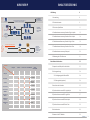 2
2
-
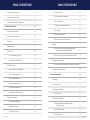 3
3
-
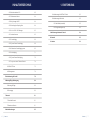 4
4
-
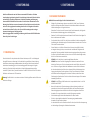 5
5
-
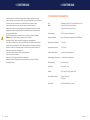 6
6
-
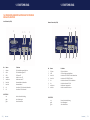 7
7
-
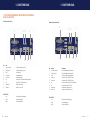 8
8
-
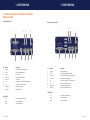 9
9
-
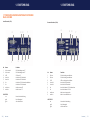 10
10
-
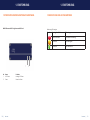 11
11
-
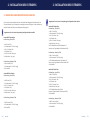 12
12
-
 13
13
-
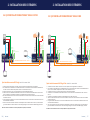 14
14
-
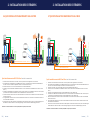 15
15
-
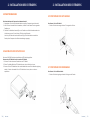 16
16
-
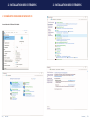 17
17
-
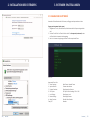 18
18
-
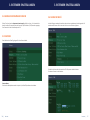 19
19
-
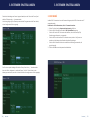 20
20
-
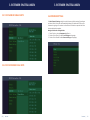 21
21
-
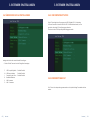 22
22
-
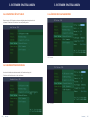 23
23
-
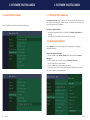 24
24
-
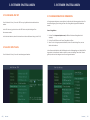 25
25
-
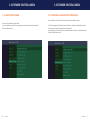 26
26
-
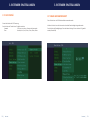 27
27
-
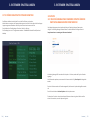 28
28
-
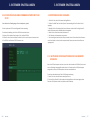 29
29
-
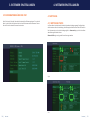 30
30
-
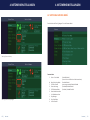 31
31
-
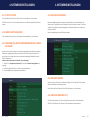 32
32
-
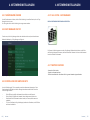 33
33
-
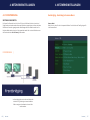 34
34
-
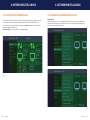 35
35
-
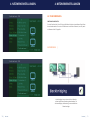 36
36
-
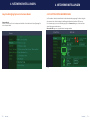 37
37
-
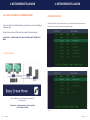 38
38
-
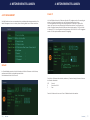 39
39
-
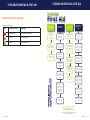 40
40
-
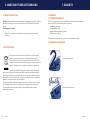 41
41
-
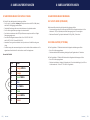 42
42
-
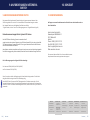 43
43
-
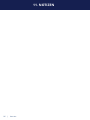 44
44
KVM-TEC masterEASY Bedienungsanleitung
- Typ
- Bedienungsanleitung
- Dieses Handbuch eignet sich auch für
Verwandte Artikel
-
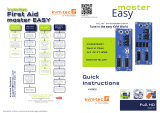 KVM-TEC master EASY dual Fiber Quick Instruction
KVM-TEC master EASY dual Fiber Quick Instruction
-
KVM-TEC MAXFLEX SINGLE FIBER Bedienungsanleitung
-
 KVM-TEC MASTEREASY SINGLE KUPFER Quick Instruction
KVM-TEC MASTEREASY SINGLE KUPFER Quick Instruction
-
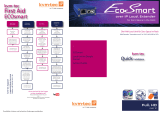 KVM-TEC ECOSMART Local Quick Instruction
KVM-TEC ECOSMART Local Quick Instruction
-
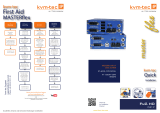 KVM-TEC MASTERFLEX DUAL FIBER Quick Instruction
KVM-TEC MASTERFLEX DUAL FIBER Quick Instruction
-
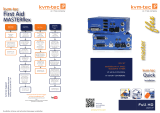 KVM-TEC MASTERFLEX SINGLE FIBER Bedienungsanleitung
KVM-TEC MASTERFLEX SINGLE FIBER Bedienungsanleitung
-
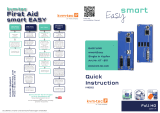 KVM-TEC SMARTEASY SINGLE KUPFER Quick Instruction
KVM-TEC SMARTEASY SINGLE KUPFER Quick Instruction
-
 KVM-TEC MEDIA4KCONNECT SINGLE FIBER Quick Instruction
KVM-TEC MEDIA4KCONNECT SINGLE FIBER Quick Instruction
-
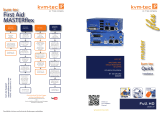 KVM-TEC MASTERFLEX SINGLE CAT Quick Instruction
KVM-TEC MASTERFLEX SINGLE CAT Quick Instruction
-
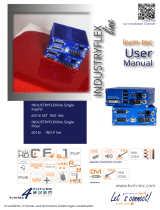 KVM-TEC INDUSTRYFLEX SINGLE CAT Bedienungsanleitung
KVM-TEC INDUSTRYFLEX SINGLE CAT Bedienungsanleitung